Si tu utilises Tableau, tu as probablement déjà croisé le terme LOD (Level of Detail) sans trop savoir comment l’exploiter. Pourtant, bien maîtrisé, le LOD permet d’avoir plus de contrôle sur l’agrégation des données et d’optimiser tes visualisations BI. 🔥
🔎 Pourquoi utiliser le LOD ?
Par défaut, Tableau agrège les données selon les dimensions présentes dans la vue. Mais parfois, tu veux calculer un indicateur indépendamment des dimensions affichées. C’est là que les LOD Expressions interviennent. Elles permettent de définir le niveau d’agrégation des mesures de manière plus précise.
🛠 Les 3 types de LOD sur Tableau :
1️⃣ FIXED : Un niveau d’agrégation défini 📌
👉 Permet de fixer le niveau de détail indépendamment des dimensions affichées dans la vue.
{ FIXED [Client ID] : SUM([Montant des ventes]) }✅ Ce calcul donne le total des ventes par client, même si la vue affiche une analyse par mois ou par produit.
📌 Cas d’usage : Calculer un taux de rétention client, un total des ventes par région même si l’on regarde le détail par ville, etc..
2️⃣ INCLUDE : Un niveau d’agrégation dynamique 🎯
👉 Prend en compte les dimensions présentes dans la vue tout en ajoutant des dimensions spécifiques.
{ INCLUDE [Produit] : AVG([Montant des ventes]) }✅ Ce calcul permet d’obtenir la moyenne des ventes par produit, mais si l’on ajoute un niveau supplémentaire comme une catégorie, l’agrégation s’ajuste automatiquement.
📌 Cas d’usage : Ajouter une granularité supplémentaire sans perdre la dynamique des visualisations.
3️⃣ EXCLUDE : Exclure des dimensions pour un agrégat global 🚫
👉 Supprime certaines dimensions de l’agrégation pour éviter la sur-segmentation.
{ EXCLUDE [Date] : AVG([Montant des ventes]) }✅ Ce calcul renvoie la moyenne des ventes sans prendre en compte la date, ce qui permet de comparer des tendances globales sans affecter les autres niveaux d’analyse.
📌 Cas d’usage : Comparer un KPI moyen par mois sans être impacté par la granularité journalière.
📢 à savoir : Les expressions LOD sont calculées avant le filtre de la vue, sauf si tu utilises un filtre de contexte !
🚀 LOD en action : Un cas concret
💡 Problématique : Un analyste veut comparer la somme des ventes d’un client avec la moyenne des ventes de tous les clients.
Solution (basée sur le dataset libre de droit fournit par Tableau « sample super store »):
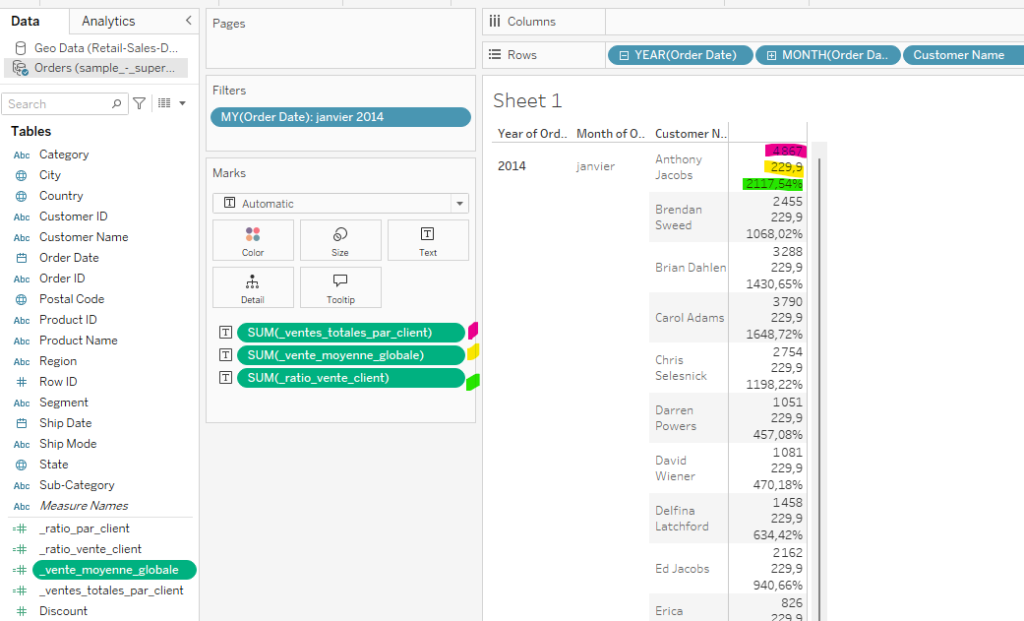
En rose: c’est l’application du LOD (fixed) sur la mesure « sales », elle ne s’agrège pas par rapport aux Année/Mois mais par client.
En jaune: c’est la moyenne globale en ne prenant en compte aucune dimension
En vert: c’est le simple ratio rose/jaune soit:
{ FIXED [Customer ID] : SUM([Sales]) }/{FIXED : AVG([Sales])}
🔍 Résultat ? Un score de performance client qui se dédouane de toutes les dimensions présentes dans ton dashboard ! (ici « Order Date »)
💡 En résumé :
✔️ FIXED → Figer l’agrégation (ex : total par client, même si la vue est par produit)
✔️ INCLUDE → Ajouter une granularité dynamique (ex : analyse des ventes avec une dimension supplémentaire)
✔️ EXCLUDE → Supprimer une dimension spécifique (ex : tendance de ventes sans impact des dates)
Les LOD Expressions sont puissantes mais doivent être utilisées intelligemment pour éviter une détérioration des performances. 🚀
J’espère que cela t’as aidé à mieux comprendre ce concept fondamental abordé notamment très fréquemment lors des passages de certification Tableau.
👉 D’ailleurs, si tu souhaites passer prochainement la certification Tableau Desktop Specialist, je propose des examens blancs très proches de ce que tu rencontres lors de la certification, avec des explications en français pour faciliter la compréhension des réponses.
#Tableau #DataAnalytics #LOD #BI #DataVisualization #BusinessIntelligence
